Capit 으로 동영상을 다운로드 하는 방법을 알아보겠습니다.
1. Capit 프로그램을 설치합니다
[직접 주소를 입력할 수 있습니다]
[현재 열려있는 인터넷 창 보기 목록에서 현재 실행되고 있는 창의 목록 중 하나를 가져올 수 도 있습니다]
4. 동영상 얻어오기 버튼을 누르면, Capit 프로그램의 인터넷 브라우저 창으로 동영상 주소로 입력한 페이지가 출력됩니다.
- 예제의 주소는 개인 블로그의 동영상 입니다.
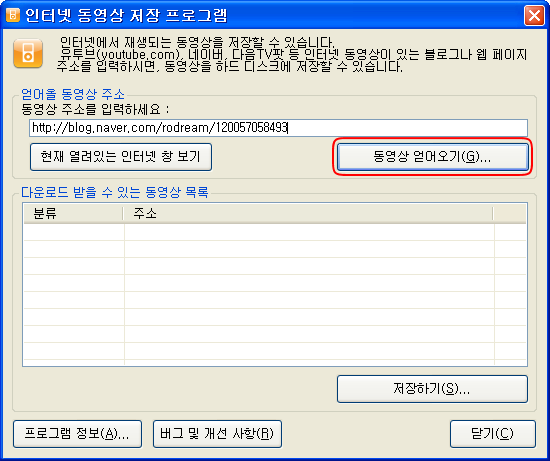
5. 브라우저 창이 실행 되면, 동영상을 먼저 재생 을 합니다.
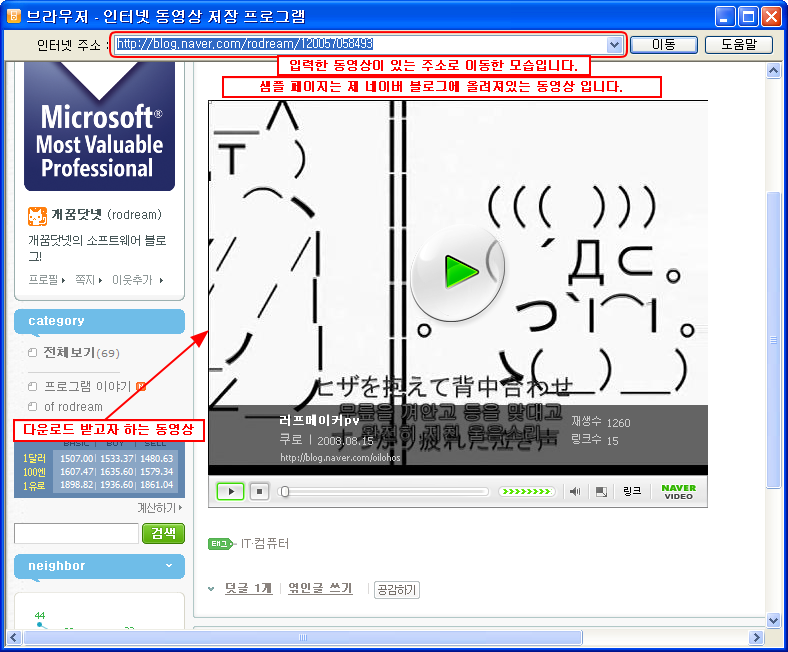
6. 재생 버튼을 눌러 재생하게 되면, 동영상 주소가 발견되었다는 메시지가 뜨면서, 브라우저 창이 어둡게 가려집니다.
- Windows 9x 에서는 창이 반투명이 아니라 완전히 회색으로 가려집니다.
- 창이 가려지는 효과는 현재 창에서 동영상을 저장한다는 것을 알려주기 위한 특수 효과입니다. 놀라지 마세요 :-)
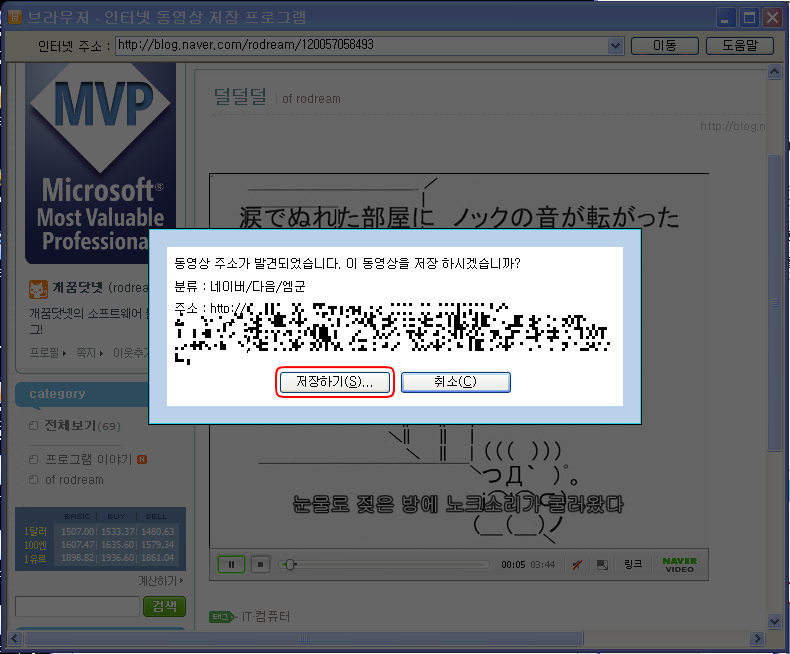
7. 저장하기 버튼을 눌러 파일을 저장합니다. 원하는 파일 이름을 적어 놓고, Save(저장) 버튼을 누릅니다.
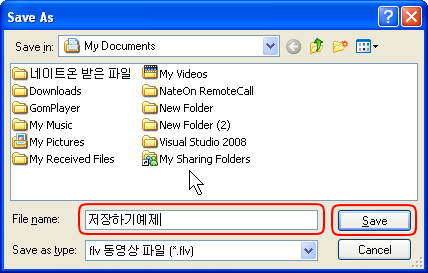
8. 저장하는 창이 실행되며, 동영상이 저장됩니다. 저장이 완료된 이후에는, 내장된 플레이어를 통하여 재생하여 보실 수 있습니다.
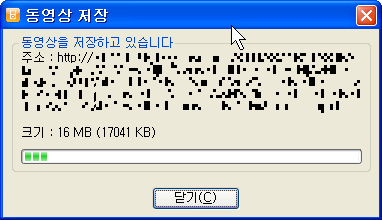
이것으로 동영상 다운로드 방법에 대한 설명을 마치겠습니다. ^^
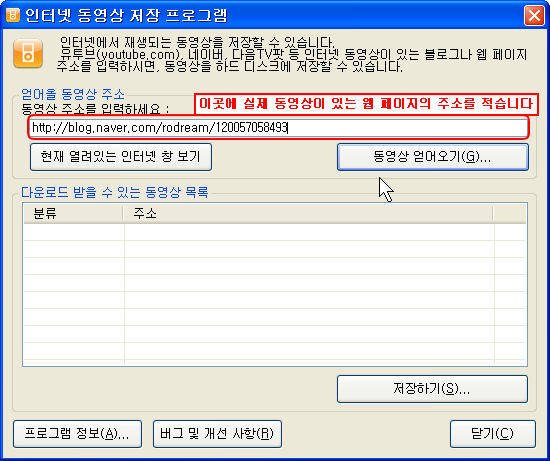
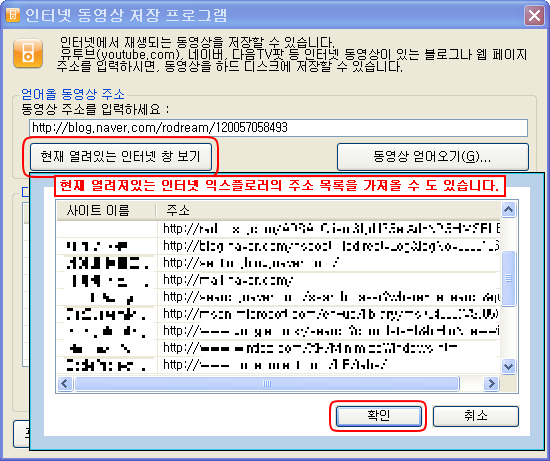
 invalid-file
invalid-file